店舗でPayPalで支払う方法
知っておくべきこと
- 次のURLにアクセスして、ご希望のお支払い方法を設定してください PayPal設定 > 支払い > 変化する (の中に お好みのお支払い方法 セクション)。
- Google Payアプリを開き、 支払い > 支払方法 > PayPal. アカウントにログインして、PINを選択します。
- 店舗での受け入れ方法としてのPayPalモバイルアプリの携帯電話番号+ PINおよび支払いコード機能は機能しなくなりました。
PayPal オンラインで送金や受け取りを行うための最も信頼できる方法の1つです。 この記事では、実店舗で買い物をする際の支払い方法として使用する方法について説明します。
店舗での支払い方法を選択してください
PayPalを使用して店舗で支払う前に、希望する支払い方法を使用するようにPayPalが設定されていることを確認してください。 PayPalアカウントに残高がある場合は、最初に使用されます。 PayPalでの支払い額よりも多い場合は、ご希望のお支払い方法が使用されます。
PayPalクレジットカードを使用するか、リンクされたクレジットカード、デビットカード、または銀行口座を使用するか、資金を引き出すための新しい支払いアカウントをリンクするかを選択できます。
あなたのにログインします PayPalアカウント.
-
右上隅にある歯車のアイコンをクリックして開きます PayPal設定.
-
クリック 支払い [設定]ページの上部にあるタブ。
クリック 変化する 下部のストアアイコンの横 お好みのお支払い方法 リスト。
-
選択する PayPalクレジット PayPalクレジットアカウントをお持ちで、それをバックアップ方法として使用したい場合。
バックアップ支払い方法として使用する場合は、リストされているリンクされたアカウントの1つを選択してください。
クリック 新しいカードまたは銀行をリンクする 別のバックアップ支払い方法を追加する場合。 プロンプトに従って、この支払い方法に必要な情報を入力します。
クリック 保存する 終わったら。
GooglePayを使用して店舗でPayPalで支払う
GooglePay は、携帯電話に保管して、店舗、レストラン、その他の物理的な場所で製品やサービスの支払いに使用できるデジタルウォレットのようなものです。 PayPalをGooglePayにリンクすると、GooglePayまたはPayPalのロゴが表示されているGooglePayを介してPayPalでチェックアウトできます。
2018年3月31日をもって、PayPalは、店舗での受け入れ方法として、PayPalモバイルアプリでの携帯電話番号+ PINおよび支払いコード機能のサポートを終了しました。
GooglePayアプリをダウンロードしてインストールします (Androidまたは iOS デバイス)。
-
インストールしたら、GooglePayを開いてタップします 支払い 画面の下部にあります。

-
タップ +お支払い方法。
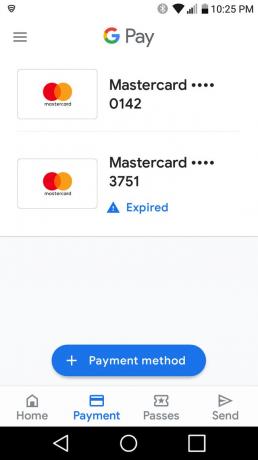
-
選択する PayPal.
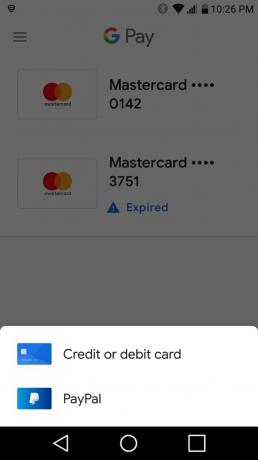
PayPalアカウントにログインします。
-
を設定します PayPalPIN 店舗での購入の場合。

を入力 ピン もう一度番号を確認します。
詳細を確認します。 クリック 同意して続行.
情報を確認してください。 GooglePayでPayPalを使用する準備ができたことを示すメッセージが表示されます。
Google Payを利用している店舗でPayPalを使用するには、スマートフォンのロックを解除し、スマートフォンの背面を支払い画面に数秒間押し続けます。 GooglePayアプリを開く必要はありません。 あなたの〜を入力してください ピン プロンプトが表示された場合。
PayPalデビットカード
別のオプションは、PayPalキャッシュマスターカードを申請することです。 このデビットカードは、店舗、レストラン、その他のマスターカードでご利用いただけます。 クレジットカードではありません。 カードを使用して支払うと、PayPalの残高にアクセスし、その資金を使用して請求書を支払います。
